Kaip prisijungti prie „Wi-Fi“ be slaptažodžio „Windows 10“? Per maršrutizatoriaus mygtuką WPS
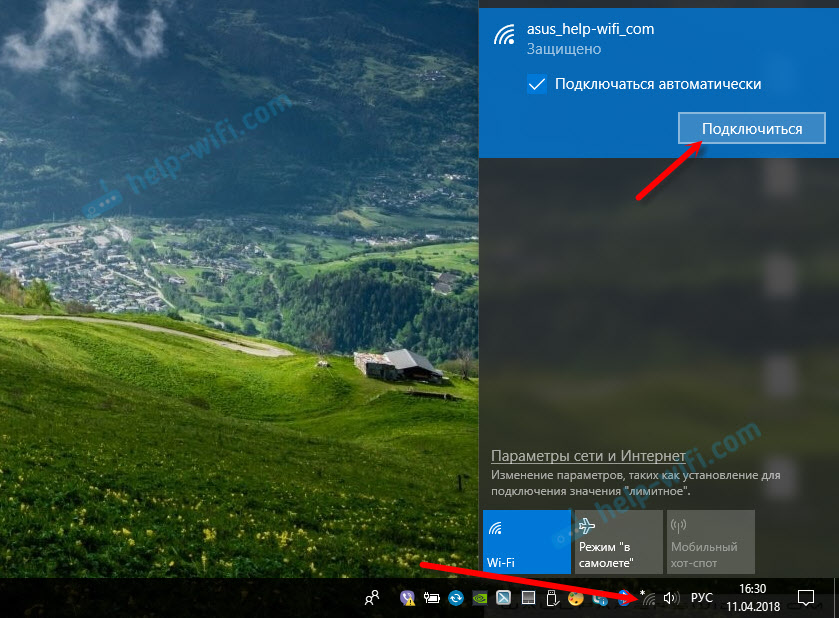
- 3978
- 796
- Eugene Fadel
Kaip prisijungti prie „Wi-Fi“ be slaptažodžio „Windows 10“? Per maršrutizatoriaus mygtuką WPS
Ne visi žino, kad galite greitai prijungti savo kompiuterį arba nešiojamąjį kompiuterį „Windows 10“ prie „Wi-Fi“ tinklo, neįvedę slaptažodžio. Tiesiog paspausdami vieną maršrutizatoriaus mygtuką. Ir šiame straipsnyje parodysiu, kaip prisijungti prie belaidžių tinklų, naudojant WPS „Windows 10“.
WPS („Wi-Fi“ apsaugota sąranka)-funkcija, kuri buvo sukurta specialiai, siekiant supaprastinti skirtingų klientų sujungimo su „Wi-Fi“ tinklu procesą. WPS dėka mums nereikia įvesti slaptažodžio. Pakanka pasirinkti reikiamą belaidį tinklą įrenginyje ir suaktyvinti WPS maršrutizatoriuje. Skaitykite daugiau apie šią technologiją ir tai? Kaip naudoti WPS funkciją?
Šis ryšio metodas gali būti naudingas ne tik tada, kai esate per daug tingus, kad galėtumėte įvesti slaptažodį iš „Wi-Fi“ tinklo, bet ir tada. Arba niekada nežinojo slaptažodžio, bet jūs turite prieigą prie maršrutizatoriaus. Taip pat galite greitai prijungti savo kompiuterį prie „Wi-Fi“ tinklo kažkur svetyje. Beje, ką daryti, kai surinkote slaptažodį iš „Wi-Fi“, aš taip pat pasakiau šiame straipsnyje.
Pačią WPS funkciją galima išjungti maršrutizatoriaus nustatymuose (plačiau apie tai pagal aukščiau esančią nuorodą). Bet pagal nutylėjimą jis įjungtas. Tai yra, viskas veiks, jei kas nors neišjungs WPS. Kartais šią funkciją patariama atjungti, kai prisijungia prie belaidžio tinklo, arba saugumo tikslais atsiranda įvairių problemų.
„Windows 10“ WPS: ryšys su „Wi-Fi“ neįvestas slaptažodžio
Norėdami atidaryti visų galimų „Wi-Fi“ tinklų, kuriuos atrado jūsų kompiuteris, sąrašą, turite spustelėti belaidžio tinklo piktogramą pranešimų skydelyje (tria).
Tada mes tiesiog spustelėjame mums reikalingą belaidį tinklą ir spustelėkite mygtuką „Prijungti“.
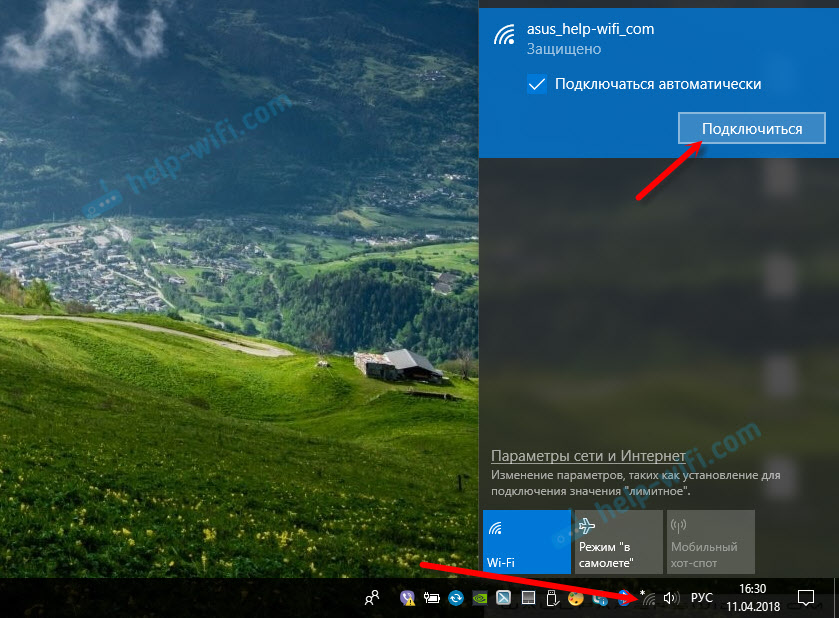
Pasirodys įprastas slaptažodžio įvedimo laukas, o žemiau turėtų būti užrašas „Taip pat galite prisijungti paspausdami maršrutizatoriaus mygtuką." Tai reiškia, kad pridedama maršrutizatoriaus WPS funkcija. Jei jis neįgalus, tokio užrašo nebus.

Mes einame į maršrutizatorių, randame mygtuką WPS ir spustelėkite jį. Čia, atsižvelgiant į maršrutizatoriaus modelį, gali būti daug niuansų. Pavyzdžiui:
- Mygtukas ne visada pasirašomas kaip WPS. Gal tik ženklelis.
- Norėdami suaktyvinti funkciją, gali būti pakankamai trumpas paspaudimas. Kai kuriais atvejais turite laikyti paspaustų 2–3 sekundžių mygtuką. Tiesiog nebėra, kitaip galite atsisakyti maršrutizatoriaus nustatymų. Kartais WPS aktyvavimo mygtukas taip pat atlieka atstatymo funkciją.
- Greičiausiai maršrutizatoriuje WPS indikatorius (užrakto pavidalu) pradės degti/mirksėti). Pavyzdžiui, „ASUS“ mirksi galios indikatorius.
Nuotrauka aiškumo:
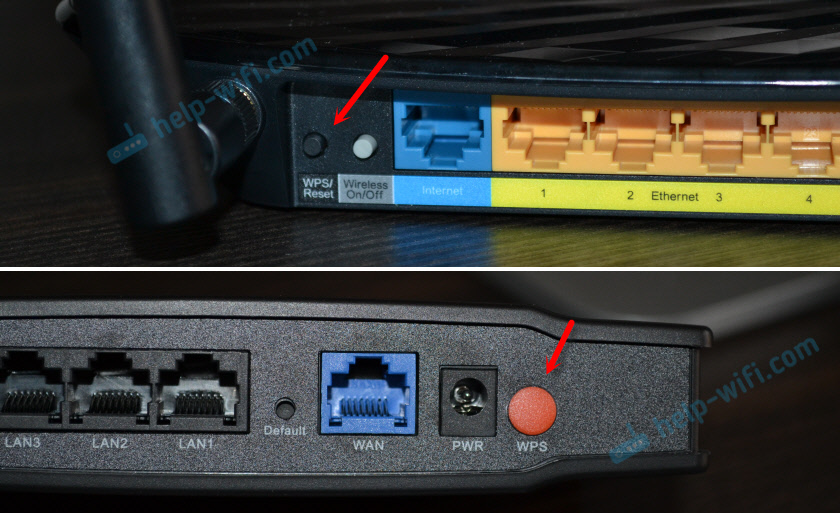
„Windows 10“ jungties lange turėtų būti rodoma būsena „Gauti parametrus iš maršrutizatoriaus“.
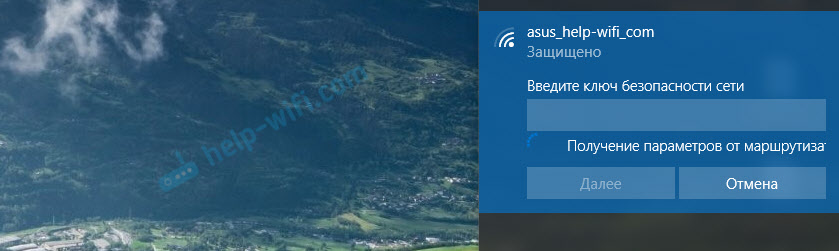
Reikia šiek tiek palaukti. Kompiuteris turėtų prisijungti prie „Wi-Fi“ tinklo.
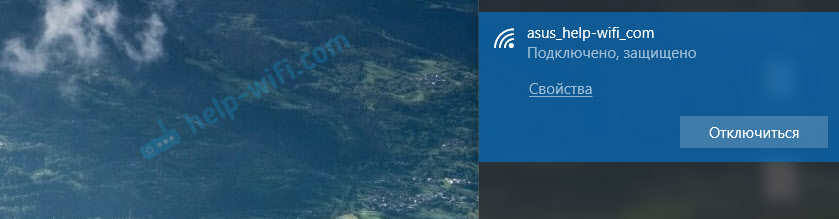
Paruoštas! Nereikia nieko išjungti maršrutizatoriuje. WPS funkcija po kurio laiko automatiškai išjungiamas. Indikatorius nustos mirksėti arba degs.
Iki šiol išbandžiau šį ryšį, dėl tam tikrų priežasčių mano nešiojamojo kompiuterio „Windows 10“ nenorėjo prisijungti prie vieno maršrutizatoriaus (viskas dirbo su kitu). Klaida „Windows“ nesugebėjo automatiškai gauti parametrų. Įveskite saugos raktą “.

Kodėl, aš niekada nesupratau. Taip, ir nesupratau. Tokiose situacijose lengviau įvesti slaptažodį, nei ieškoti sprendimo. Na, galite tik iš naujo paleisti maršrutizatorių ir kompiuterį.
- « Išorinių prieigos taškų nustatymas TP-Link. „Wi-Fi“ tinklas dideliais atstumais, naudojant „TP-Link CPE510“
- Kaip prijungti ausines su „Samsung UE40J5000AU“ televizoriumi? »

